Halutun äänen ja tekstityskielen asettaminen oletukseksi Apple TV:ssä
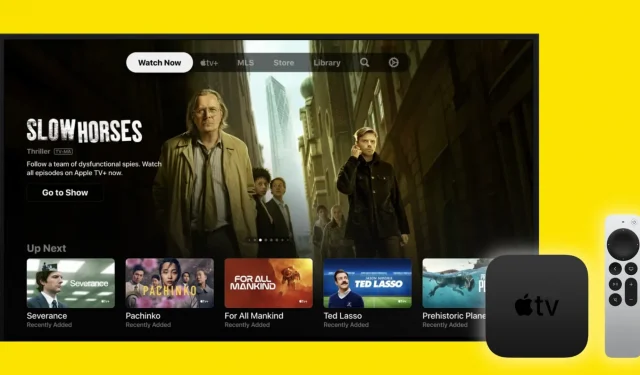
Tämä opas näyttää, kuinka asetat haluamasi äänen ja tekstityksen kielet oletusarvoisesti Apple TV:ssä ja Apple TV -sovelluksessa iPhonessa, iPadissa ja Macissa.
Tietoja Apple TV:n äänen ja tekstityksen kielestä
Audio. Oletuksena Apple TV:ssä katsomasi videot toistetaan alkuperäisellä kielellään.
Tekstitykset: Jos soitat muulla kielellä kuin Apple TV:si, tekstitykset otetaan automaattisesti käyttöön Apple TV:n kielen perusteella (Asetukset > Yleiset > Apple TV:n kielet).
Sinulla on kuitenkin kaksi vaihtoehtoa, jos haluat katsoa sisältöä tai lukea tekstityksiä toisella kielellä:
- Vaihda äänen ja tekstityksen kieli suoraan videosoittimen näytöstä.
- Vaihda äänen ja tekstityksen oletuskieli.
Nyt, jos sinun on katsottava kertaluonteinen video toisella kielellä, ei ole vaikeaa vaihtaa äänen ja tekstityksen kieltä videosoittimen näytöllä tekstityspainikkeella ja äänipainikkeella.
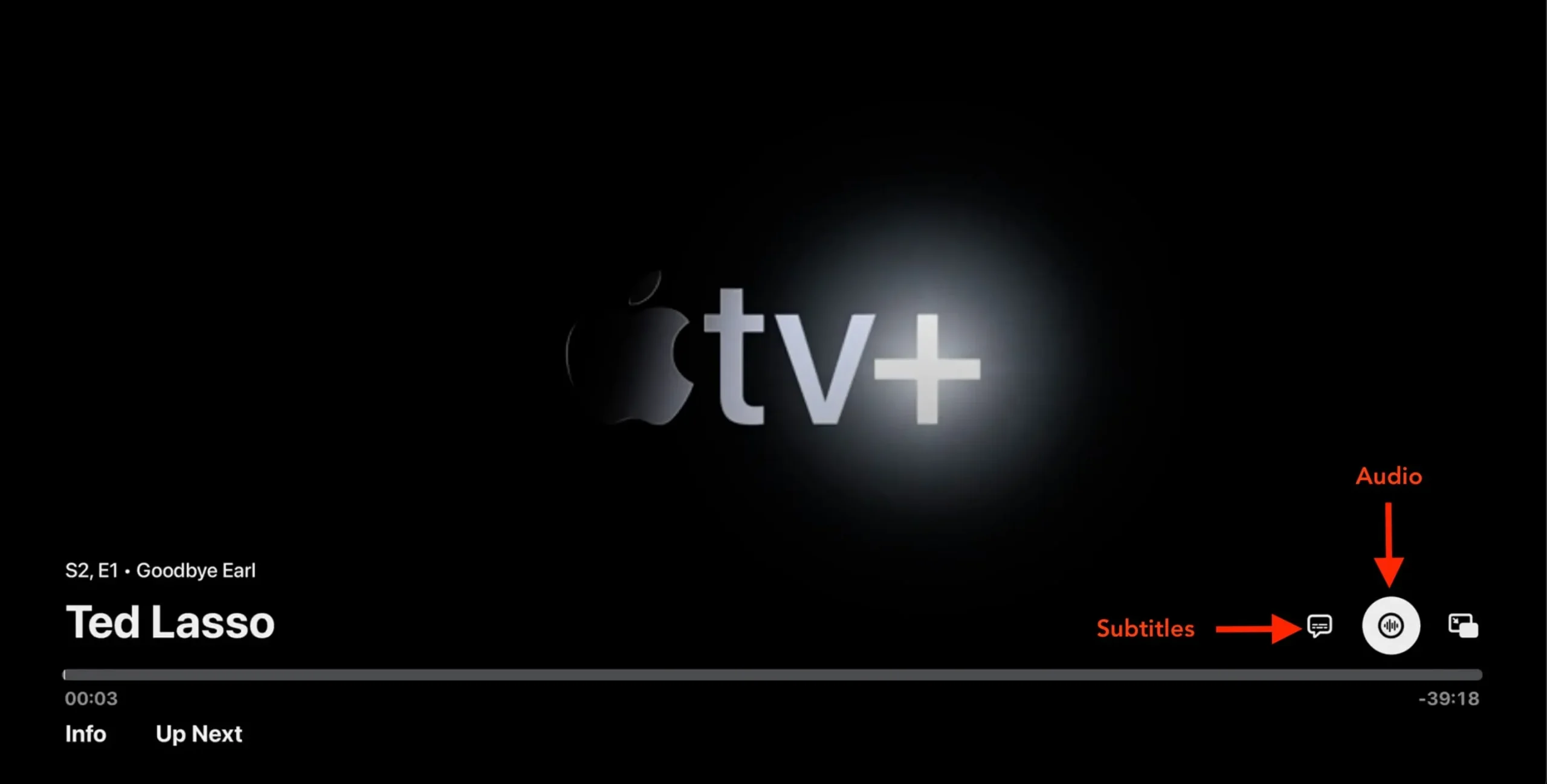
Mutta jos haluat aina nauttia TV-ohjelmista ja elokuvista tietyllä kielellä, sinun tulee muuttaa Apple TV:n oletusäänen ja tekstityksen asetuksia. Apple TV toistaa sitten videon automaattisesti haluamallasi äänen kielellä (jos saatavilla) ja näyttää myös tekstitykset valitulla kielellä. Näin se tehdään.
Aseta äänen oletuskieli Apple TV:ssä
- Avaa Asetukset-sovellus televisiossasi .
- Valitse Video & Audio.
- Vieritä alas kohtaan ”Äänikieli” ja valitse se.
- Valitse nyt haluamasi äänikieli muu kuin ”Auto”.
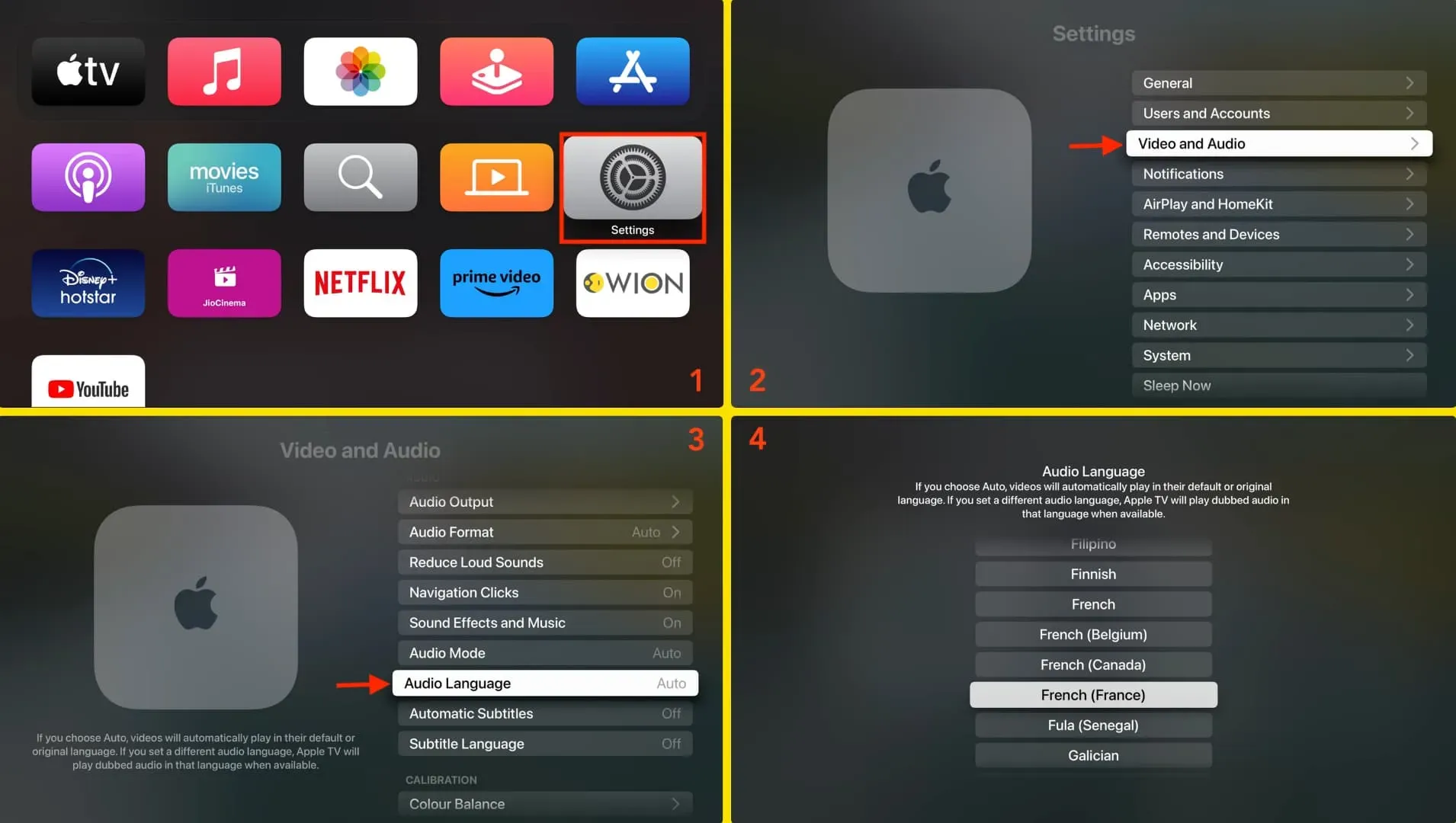
Tästä eteenpäin Apple TV toistaa ohjelmia ja elokuvia kopioidulla äänen kielellä, jonka valitsit vaiheessa 4.
Aseta oletustekstityskieli Apple TV:ssä
- Siirry kohtaan TV-asetukset.
- Valitse Video & Audio.
- Vieritä alas kohtaan Automaattiset tekstitykset ja poista se käytöstä napsauttamalla kerran.
- Napsauta sitten ”Tekstityskieli”.
- Valitse kieli, jolla haluat nähdä kaikki videosi tekstitykset.
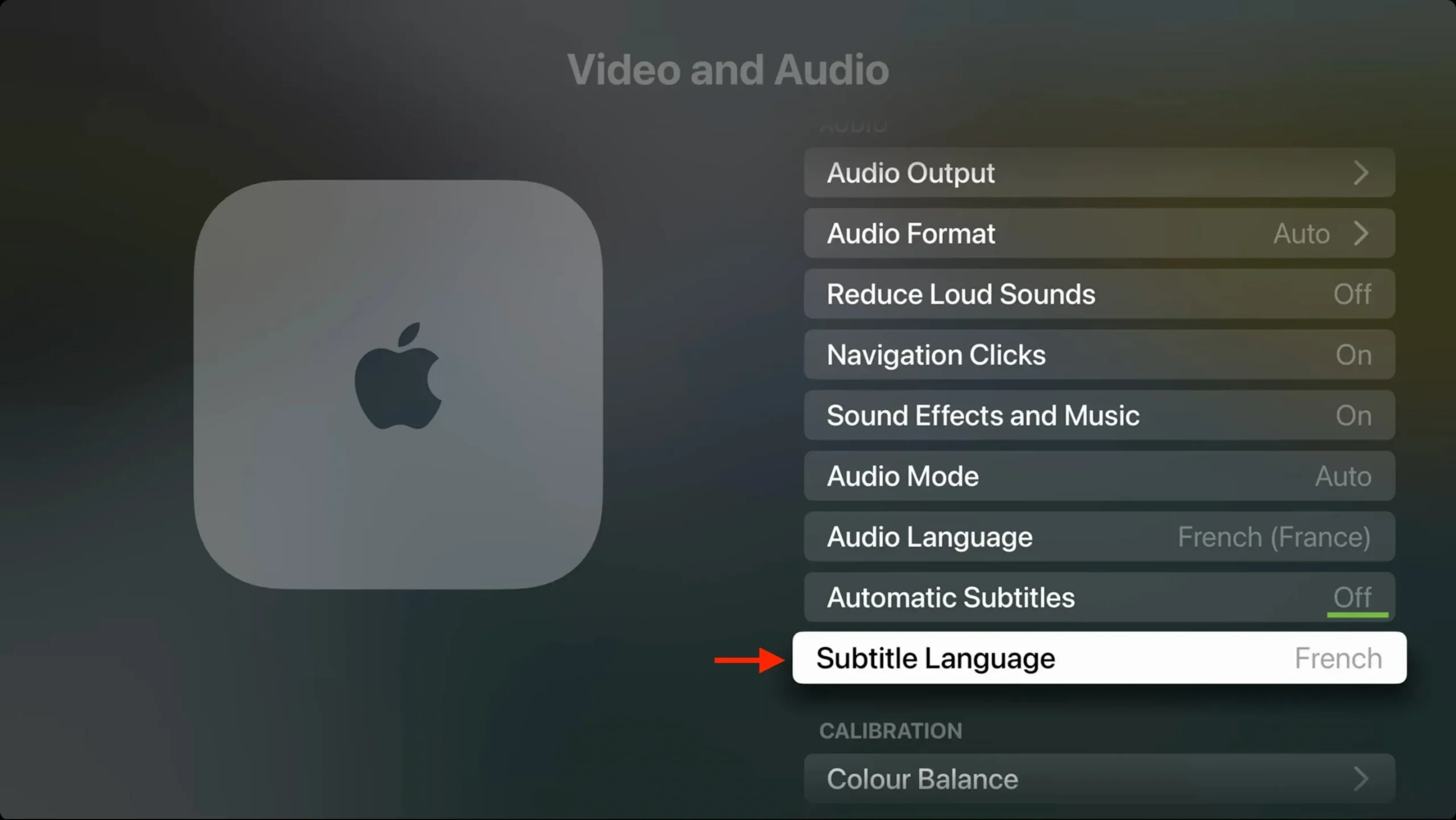
On tärkeää huomata:
1) Vaikka voit asettaa oletusäänen ja tekstityksen kielet, ne toimivat vain, kun ne ovat saatavilla. Oletetaan esimerkiksi, että olet asettanut äänen ja tekstityksen kieleksi ranskan, mutta TV-ohjelma, jota yrität katsoa, ei ole saatavilla ranskankielisellä äänellä eikä siinä ole ranskankielistä tekstitystä. Tässä tapauksessa tämä esitys esitetään alkuperäisellä kielellä. Näet ohjelman tai elokuvan tuetut ääni- ja tekstityskielet Apple TV:n kuvausosiossa.

2) Yllä olevat asetukset koskevat Apple TV -sovellusta ja vastaavia Apple-sovelluksia, kuten iTunes/Movie Store. Ne eivät välttämättä vaikuta kolmansien osapuolien sovelluksiin, koska useimmilla kolmannen osapuolen sovelluksilla on omat ääni- ja tekstitysasetukset.
3) Esikatseluissa/trailereissa näkemäsi tekstityskieli saattaa riippua maastasi/alueestasi, ei yllä valitsemastasi kielestä.
Vinkki: Etkö halua nähdä tekstityksiä Apple TV:ssä ollenkaan? Poista automaattiset tekstitykset käytöstä ja valitse Tekstityskieli -vaihtoehdoksi ”Pois”. Sen jälkeen tekstitykset eivät näy, kun aloitat katselun.
Vaihda Apple TV -sovelluksen äänen oletuskieli
Edellisessä osiossa puhuimme Apple TV:n, Applen pienen fyysisen videon suoratoistolaitteen, äänen kielen muuttamisesta. Tarkastelemme nyt, kuinka voit vaihtaa oletusäänen kielen, jos katsot sisältöä TV -sovelluksessa muilla laitteilla, kuten Smart TV:llä, iPhonella, iPadilla tai tietokoneella.
iPhone tai iPad
- Avaa Asetukset-sovellus.
- Vieritä alas ja napauta TV.
- Napsauta ”Äänen kieli” ja valitse haluamasi kieli.
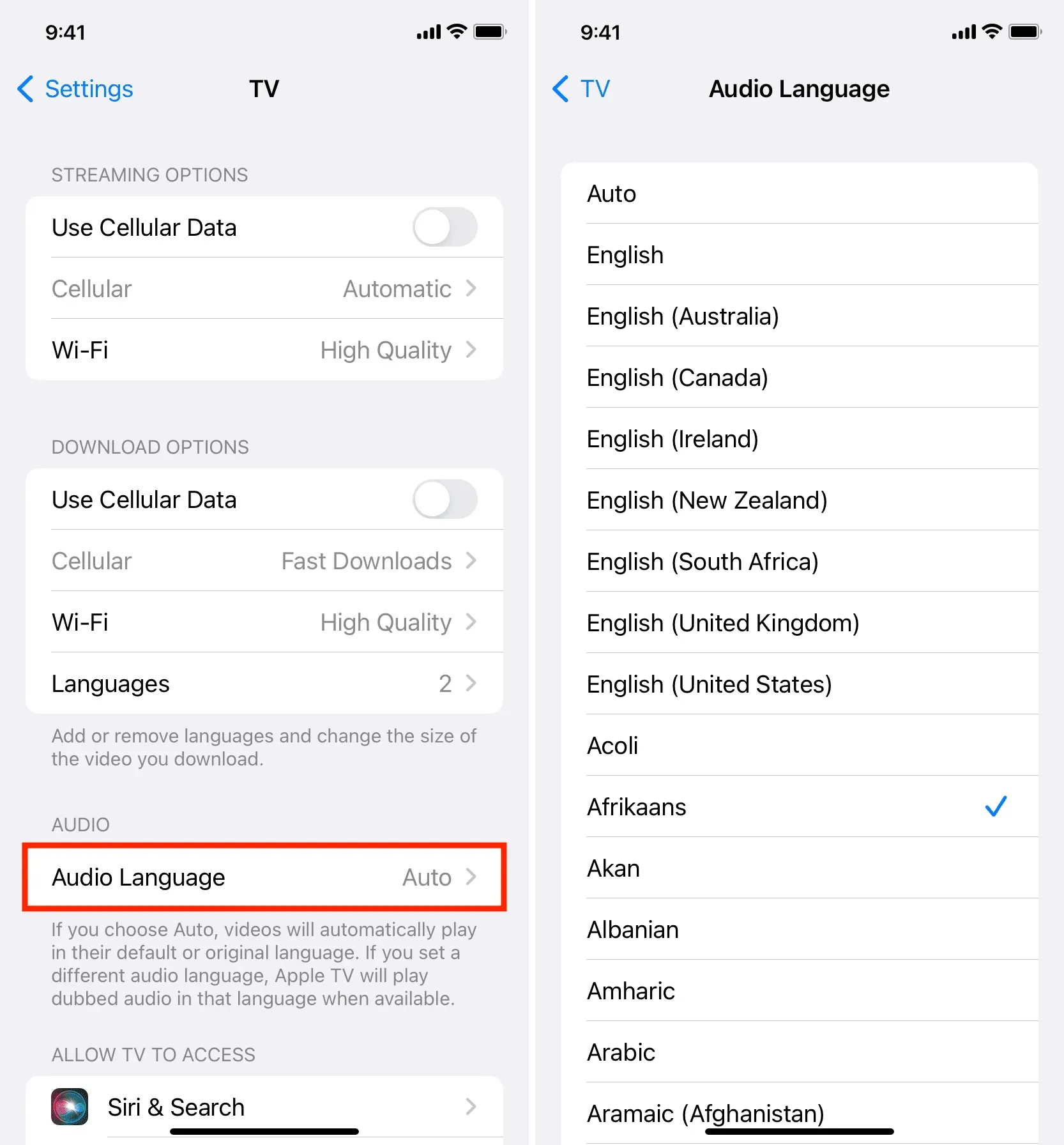
Mac tai PC
Voit valita äänen kielen toistaessasi videota Apple TV -sovelluksessa Windows PC:llä tai Macilla käyttämällä äänipainiketta näytön oikeassa alakulmassa.


Vastaa